word文档是很多小伙伴都在使用的一款软件,在其中我们可以轻松进行想要的文本编辑处理。如果我们在Word文档中设置一定的格式,后续希望近期清除,小伙伴们知道具体该如何进行操作吗,其实操作方法是非常简单的。我们可以通过多种方法实现想要的编辑操作。小编这里为小伙伴们分享两种比较常用的清除方法,步骤都是非常简单的,小伙伴们可以打开自己的Word文档后,跟着下面的图文步骤一起动手操作起来,看看清除后的无格式效果。接下来,小编就来和小伙伴们分享具体的操作步骤了,有需要或者是有兴趣了解的小伙伴们快来和小编一起往下看看吧!
第一步:双击打开需要清除格式的Word文档,选中内容;
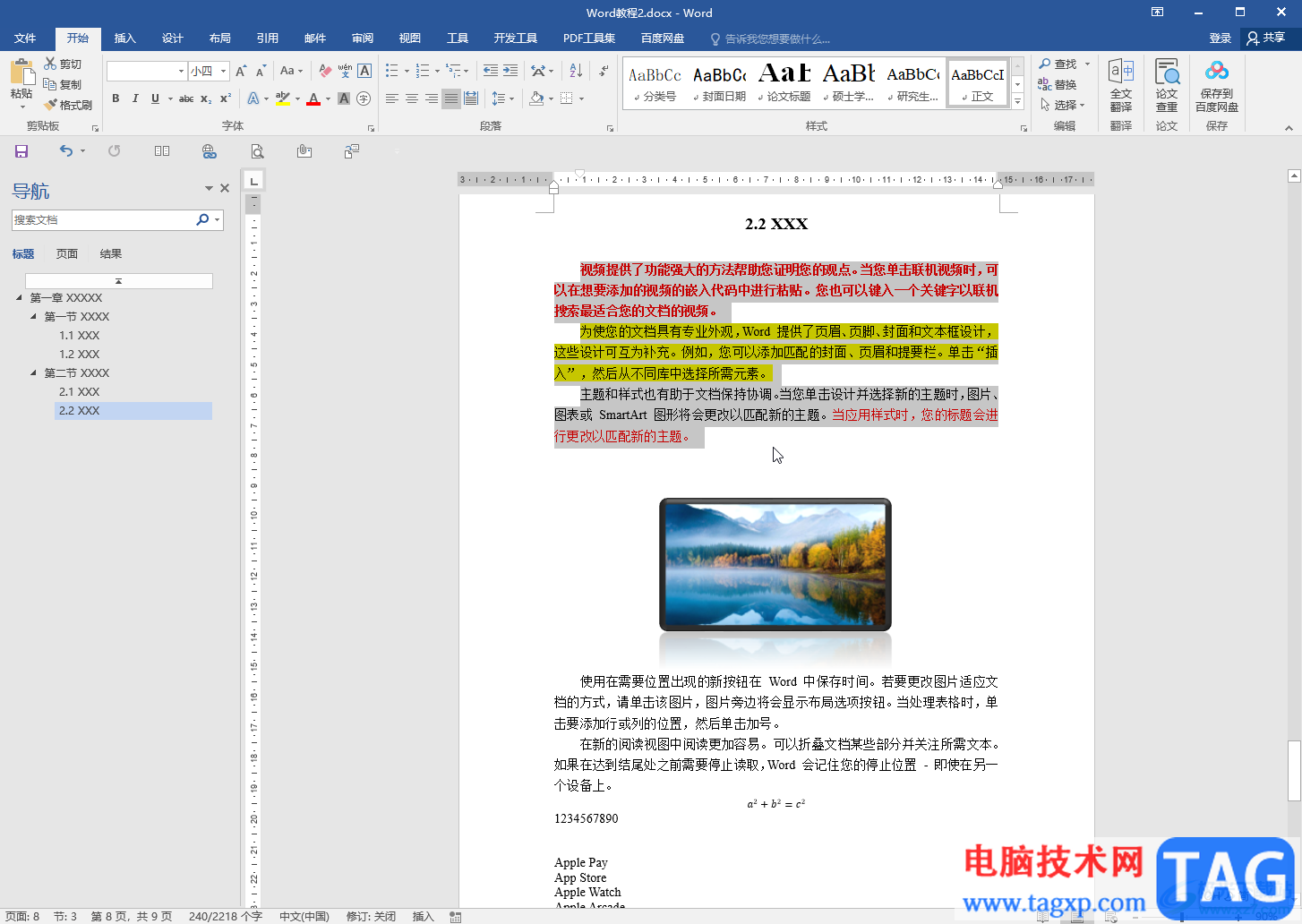
第二步:方法1.在“开始”选项卡中点击如图所示的清除格式图标;
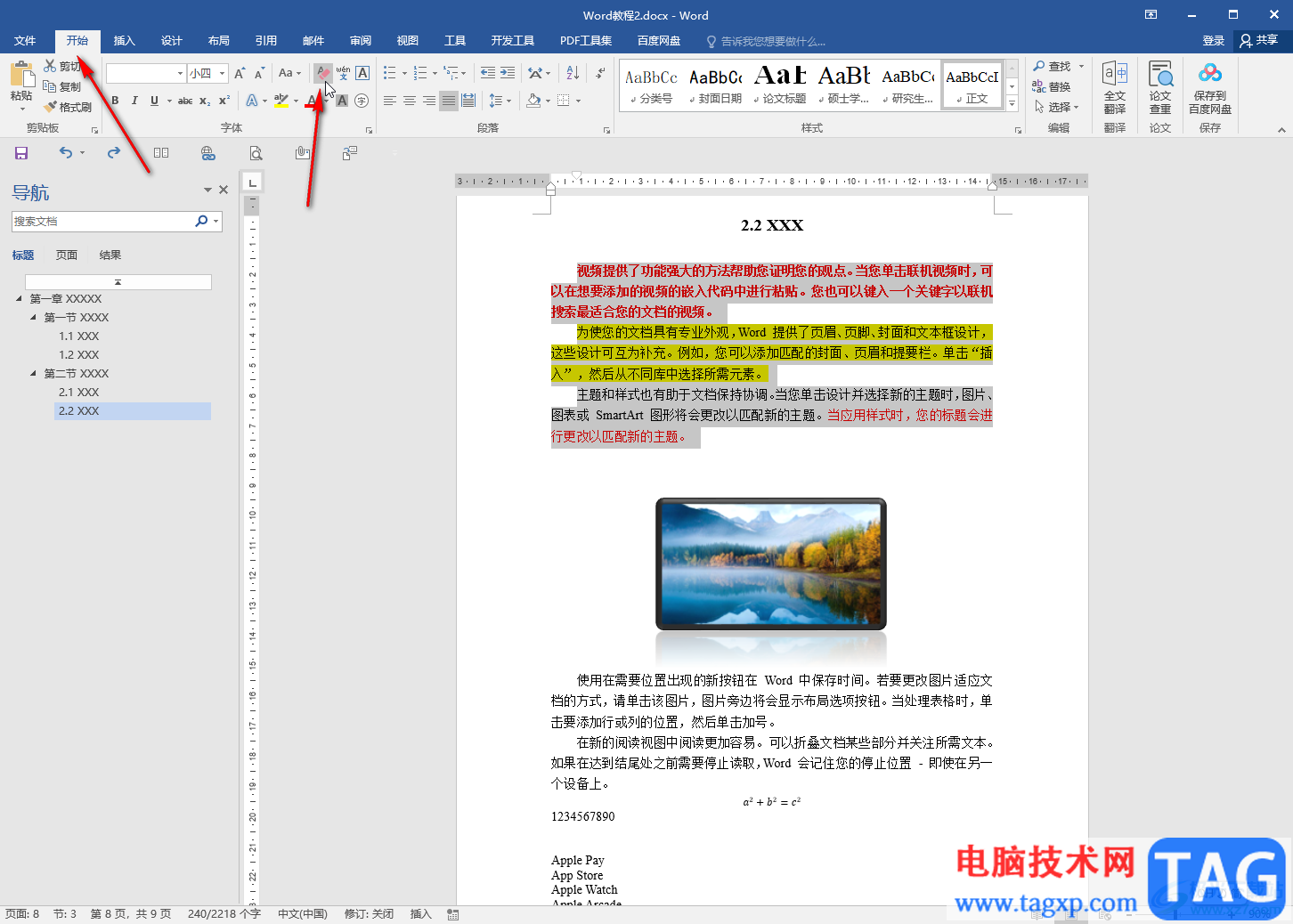
第三步:方法2.点击“样式”栏如图所示的“其他”图标;

第四步:在展开的选项中点击“清除格式”;
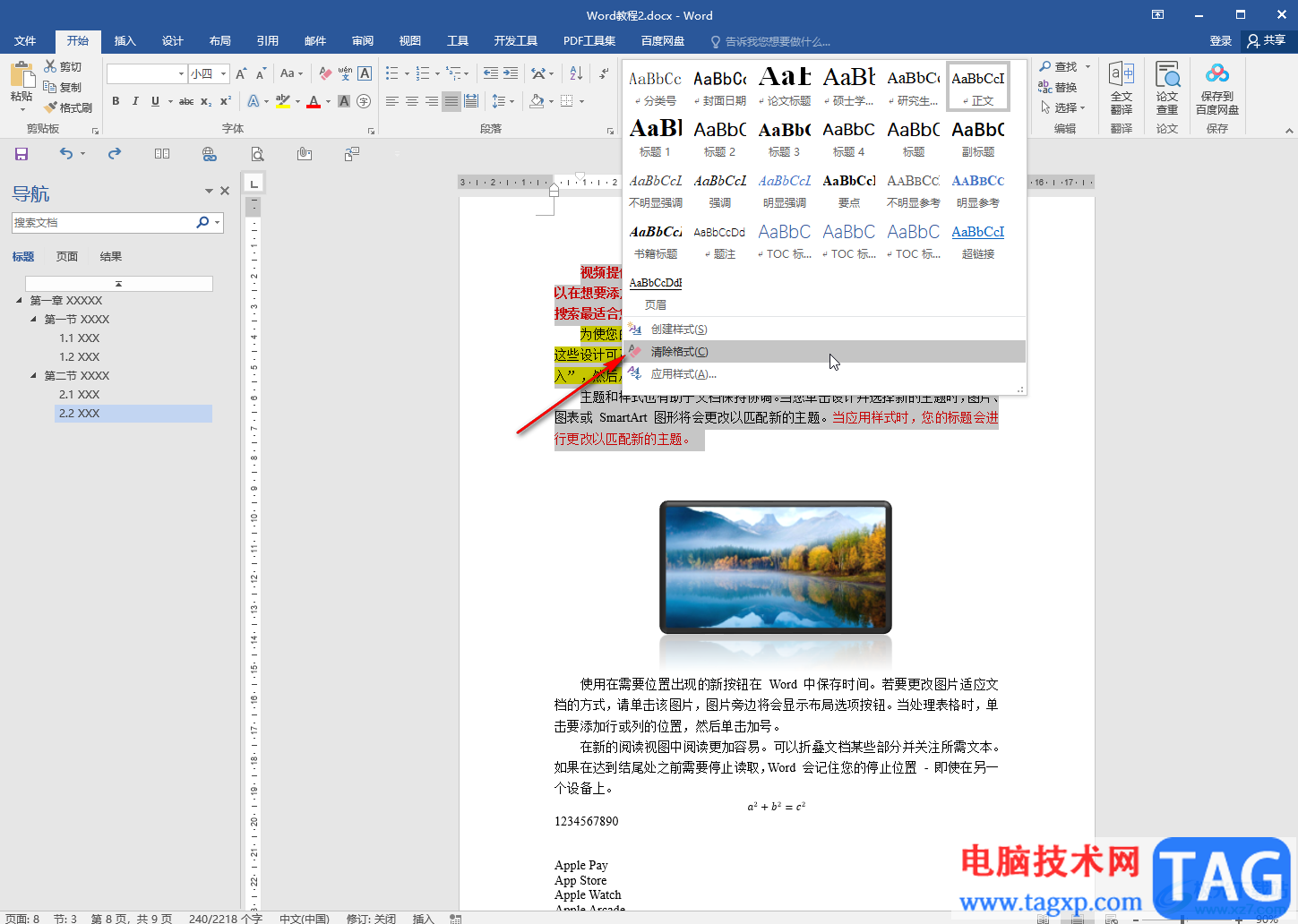
第五步:就可以得到无格式的文本了,如果黄色底纹也不需要,选中黄色底纹部分后点击如图所的底纹图标就可以清除了。
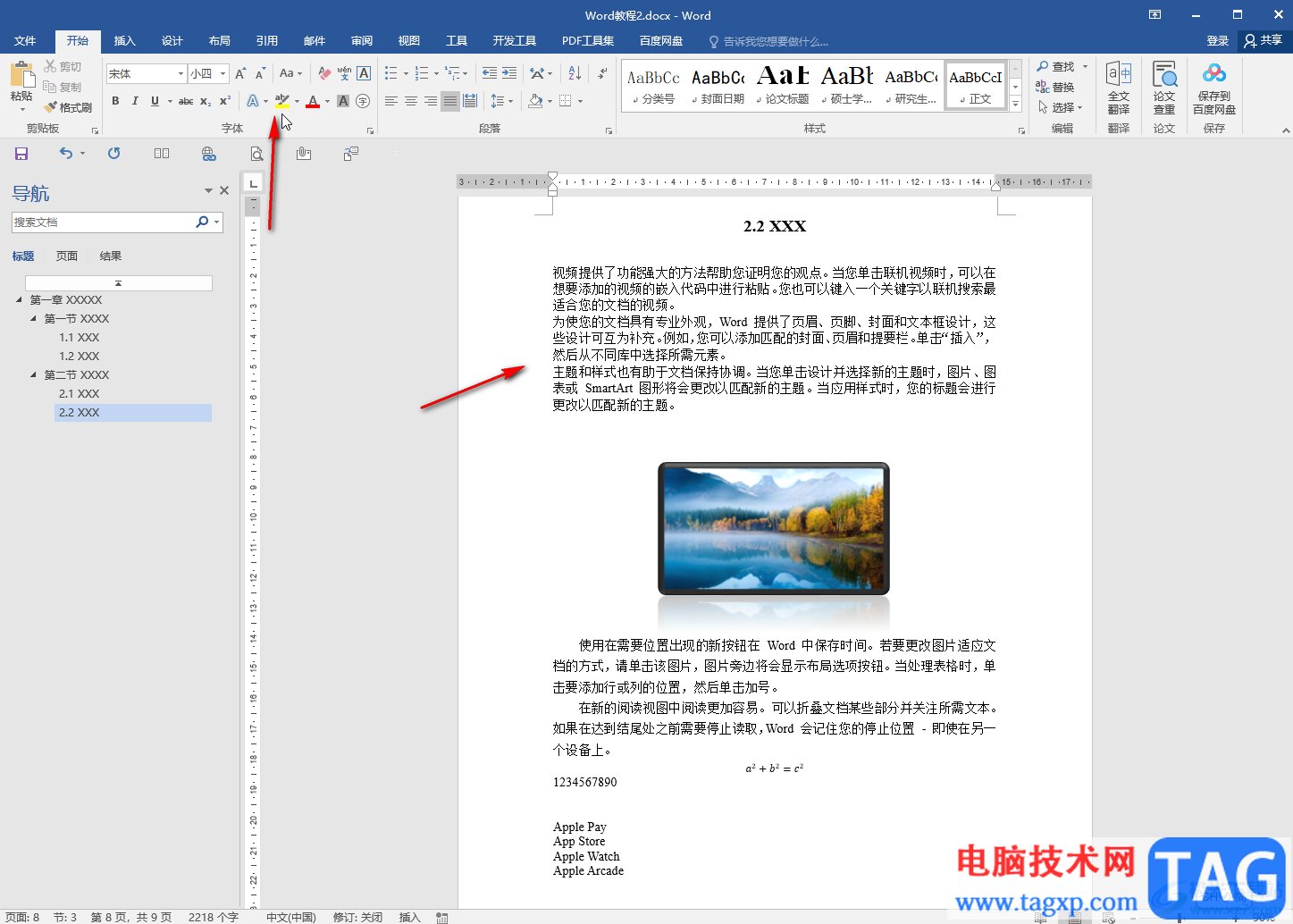
以上就是Word文档中清除所有格式的方法教程的全部内容了。如果有需要我们还可以在样式栏设置一级标题二级标题三级标题和正文,后续可以在“引用”选项卡中插入自动目录。
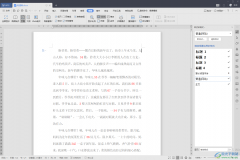 WPS文档把标尺刻度设置为厘米的方法
WPS文档把标尺刻度设置为厘米的方法
平时你在使用WPSWord文档来绘制什么图案的话,就可能会使用到标......
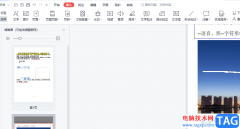 wps给pdf文档添加签名的教程
wps给pdf文档添加签名的教程
在wps软件中用户可以体验到强大且实用的功能,这些功能在其他......
 办公室常见打印机故障处理
办公室常见打印机故障处理
在办公室中,喷墨打印机是使用得较为普便的一种设备。喷墨打......
 Motrix设置开机自启动的方法
Motrix设置开机自启动的方法
motrix是一款下载器软件,如果你有需要下载网页视频的需求,那......
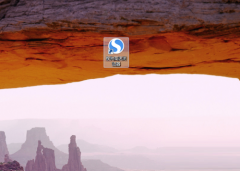 搜狗浏览器怎么设置默认下载方式-搜狗浏
搜狗浏览器怎么设置默认下载方式-搜狗浏
很多人都喜欢使用搜狗浏览器,有小伙伴想要重新设置默认下载......
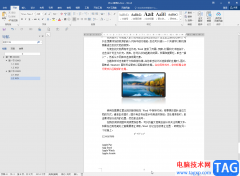
Word文档是我们都比较熟悉的一款文本处理软件,在Word文档中如果有需要我们可以为文档添加一定的页眉页脚。比如我们可以在页脚处添加日期,页码编号等等内容。如果后续我们不再需要这些...

很多小伙伴在使用Word程序对文字文档进行编辑的过程中想要给文档中图片添加边框,但又不知道该在哪里找到边框设置。其实我们在Word程序中只需要选中图片,然后右键单击打开“设置图片格...

有些时候,我们在网上下载了几篇Word文档,但需要将他们放进一篇文档里,那么此时合并文档就是个不错的选择了。一起来看看如何在Word2013中合并多个文档吧。 具体操作如下: 1、用...

Word文档是一款非常好用的办公软件,很多小伙伴都在使用。在Word文档中编辑和处理文本内容时,我们经常会调整一定的排版效果。比如我们可以设置文字内容的对齐效果等等。但是有的小伙伴...
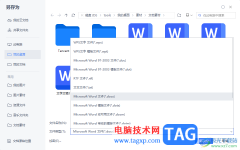
当你在WPS中编辑好WPS文档之后,就会将其进行保存到电脑中存放,那么就可以将编辑好的文档发送给自己的领导或者是好友等,其中我们可以将编辑好的文字文档保存为docx文档格式、html网页格...

Word文档是一款非常受欢迎的办公软件,很多小伙伴基本上每天都会需要使用到该软件。在Word文档中如果有重要信息或者隐私信息,我们可以设置一定的密码保护文档,这样可以在一定程度上提...

在使用word页眉怎么添加双划线?不知道没有关系,小编今天介绍word版心上方添加横线的技巧,希望可以帮助到你哦。...

很多小伙伴之所以喜欢使用WPS来对文字文档进行编辑,就是因为在WPS中我们可以给文档添加图片、形状、图表等各种内容,还可以使用导航窗格来查看文档的目录或是每一页中的内容。有的小伙...

众所周知word软件是当下用户的电脑上必备的办公软件,很显然成为了热门的办公软件,受到了许多用户的喜欢,当用户使用word软件时,可以体验到软件中的功能是很强大的,给用户带来了许多...

说到制作流程图,一般人都会用PS、AI、CDR等软件,其实在word2007中也可以制作流程图,word功能强大,我们可以利用自选图形库提供的流程图形状和连接符制作各种流程图。具体怎么操作...
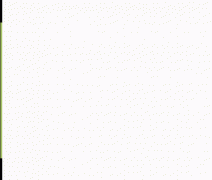
突出显示可以标记文档中的重要文本,利用Word的查找功能可以快速定位到带有突出显示标记的文本。 一、应用突出显示 1.在格式工具栏上,单击突出显示按钮右侧的下拉按钮,选择一...

Word中2007版设置批注的操作技巧 怎么在Word2007版中设置批注 很多人可能都遇到这样的情况,要对给定的文档,进行修改,修改之处要标记出来,也就是指出要修改的地方,或者直接一点,就是新...
在Word中如何输入国际字符?用键盘快捷键是一种很好的方法。(推荐:用Windows画图程序在Word中输入特殊字符) 对于同时按下两个或多个键的键盘快捷键,在Microsoft Word 帮助中用加号...
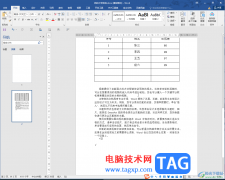
Word文档是一款非常好用的软件,很多小伙伴都在使用。如果我们希望将Word文档另存为PDF格式,避免格式在其他设备上打开时变乱,也可以避免其他人恶意篡改文档内容,那小伙伴们知道Word文档...

很多小伙伴之所以喜欢使用Word程序来对文字文档进行编辑,就是因为Word有着强大的编辑能力,在Word程序中,我们可以对文档的文字、段落或是插入的图片、表格、形状等各种内容进行编辑。在...